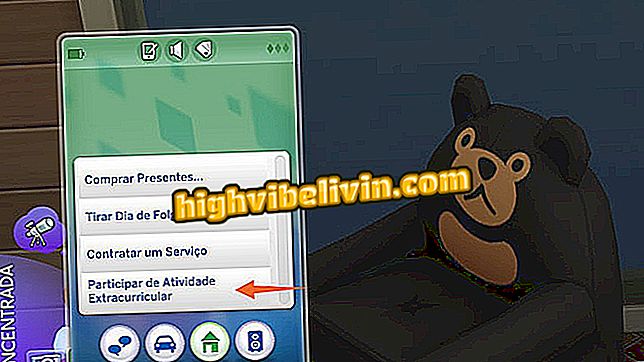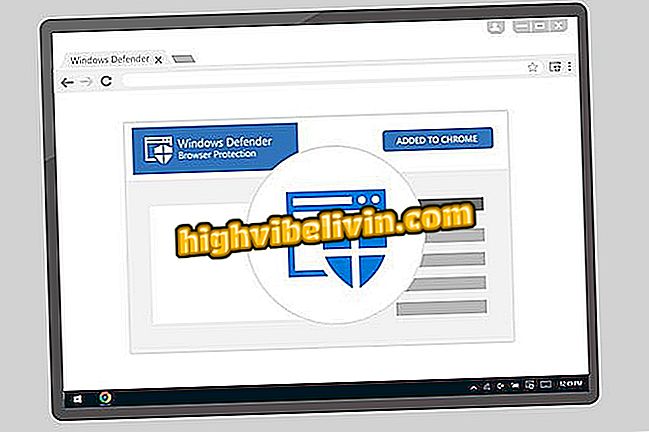Comment trouver le code d'étiquette de service sur un ordinateur Dell fonctionnant sous Windows ou Linux
Les ordinateurs Dell ont un numéro de service utilisé par la marque lorsqu'il s'agit d'identifier un système et de déterminer le type de support auquel cette machine a droit. En tant qu'utilisateur, vous pouvez tirer parti des informations du numéro de service pour obtenir une assistance technique et des pilotes pour le PC, car avec le code - un type unique de fiche d'identité de votre ordinateur - vous pouvez identifier avec précision les versions les plus récentes. des pilotes de votre PC proposés au téléchargement par Dell.
Cependant, en particulier sur les ordinateurs et ordinateurs portables très utilisés, l'étiquette peut se décoller, voire même perdre les informations imprimées sur l'autocollant. Voir, dans le tutoriel ci-dessous, comment trouver ces données sous Windows, Linux et via le BIOS.
Comment savoir quel Windows est installé sur votre PC

Découvrez ce qu'il faut faire si le numéro de service de votre ordinateur Dell disparaît
Sur les fenêtres
Quelle que soit la version de Windows installée sur votre ordinateur, suivez les étapes suivantes:
Étape 1. Ouvrez l'invite de commande et exécutez-la en tant qu'administrateur.

Ouvrez l'invite de commande Windows
Étape 2. Entrez la commande suivante: wmic bios get serialnumber;

Entrez la commande correctement
Étape 3. Observez le retour de la commande et copiez le code.

Maintenant, copiez simplement le code à partir de l'invite
Sur Linux
Dell commercialise les ordinateurs avec Ubuntu installé. Sur ce système et sur toute autre distribution Linux que vous pouvez utiliser sur votre PC, suivez les étapes suivantes:
Étape 1. Ouvrez le terminal.

Terminal système ouvert
Étape 2. Entrez la commande suivante: sudo dmidecode -s system-serial-number;

Copiez la commande correctement et confirmez avec enter
Étape 3. Entrez le mot de passe de votre compte système et confirmez avec "Entrée".

Entrez le mot de passe de votre compte système
Étape 4. Vérifiez le retour de la commande et notez le code de votre numéro de service.

La commande renverra une seule ligne de réponse avec son numéro de service.
Via le BIOS
Les méthodes ci-dessus fonctionnent bien si vous avez un système d'exploitation en cours d'exécution sur votre ordinateur. Cependant, si le PC est sans système, en raison de problèmes de démarrage ou de toute autre difficulté l'empêchant d'accéder à Windows ou Linux, il est possible de récupérer le numéro de service via le BIOS.
Notez que l’interface de votre BIOS peut différer de celle présentée dans le tutoriel. Cependant, l'emplacement des informations concernant le numéro de service doit être très similaire.

Sur les ordinateurs Dell, utilisez la touche F2 pour accéder au BIOS.
Étape 1. Lorsque vous allumez l’ordinateur, appuyez plusieurs fois sur la touche F2.
Étape 2. À l’interface du BIOS, recherchez "Informations système". Il suffit de noter le code de votre numéro de service.
Informations "Quel est le meilleur Windows de tous les temps? Échanger des astuces sur le forum